Skype est l'un des outils de communication les plus populaires, vous permettant d'appeler gratuitement vos amis, votre famille et vos collègues du monde entier via Internet.
Skype a révolutionné la façon dont les gens communiquent, et il est maintenant disponible sur à peu près toutes les plates-formes imaginables, des ordinateurs et ordinateurs portables aux smartphones en passant par les consoles de jeux vidéo.
Ici, nous allons voir comment installer Skype sur Fedora 35 / Fedora 34.
Ajouter un référentiel Skype
Bien que le package Skype pour Fedora soit disponible en tant que package rpm pour l'installation sur la page officielle, nous allons configurer le référentiel pour le télécharger et l'installer via le dnf gestionnaire de paquets.
Tout d'abord, installez les packages pour l'installation de Skype.
sudo dnf install -y at alsa-lib pipewire-pulseaudio glibc libXv libXScrnSaver
Ensuite, ajoutez le référentiel Skype à votre système avec la commande ci-dessous.
sudo dnf config-manager --add-repo https://repo.skype.com/rpm/stable/skype-stable.repo
Installer Skype sur Fedora 35
Après avoir ajouté le référentiel Skype, installez Skype avec le dnf commande.
sudo dnf install -y skypeforlinux
Lancer Skype
Après avoir installé Skype, vous pouvez le démarrer en exécutant le skypeforlinux commande ou en allant dans Activités » Rechercher Skype .
Enfin, vous pouvez désormais vous connecter à Skype avec votre compte et commencer à appeler vos proches.
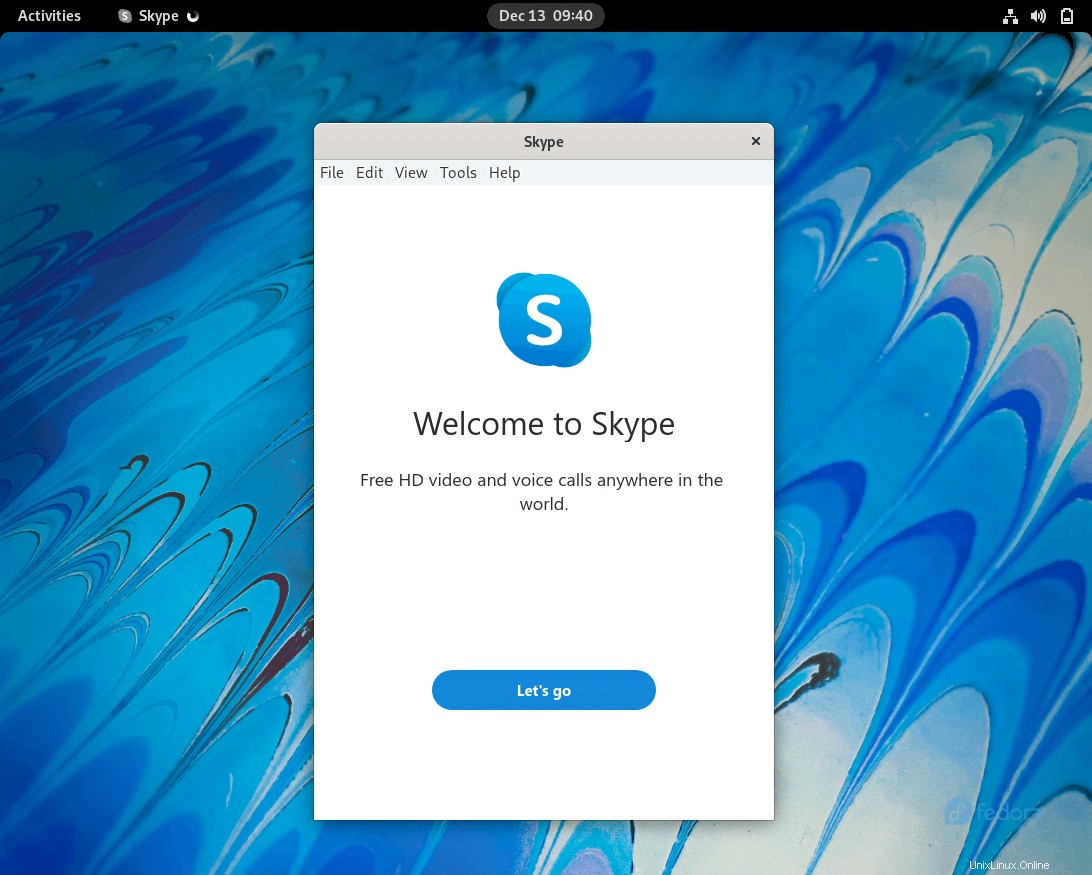
Mettre à jour Skype
Étant donné que le système dispose déjà du référentiel Skype, vous pouvez utiliser le dnf pour mettre à jour Skype vers la dernière version à tout moment.
sudo dnf upgrade skypeforlinux
Conclusion
C'est tout. J'espère que vous avez appris à installer Skype sur Fedora 35 / Fedora 34.